كيفية (ولماذا) تمكين تسريع الأجهزة على Spotify
هل تساءلت يومًا عن سبب احتواء تطبيق Spotify لسطح المكتب على ميزة “تسريع الأجهزة” الموجودة في قائمة الإعدادات الخاصة به؟ إليك ما يعنيه هذا الخيار الغامض وما إذا كان عليك تشغيله أم لا.
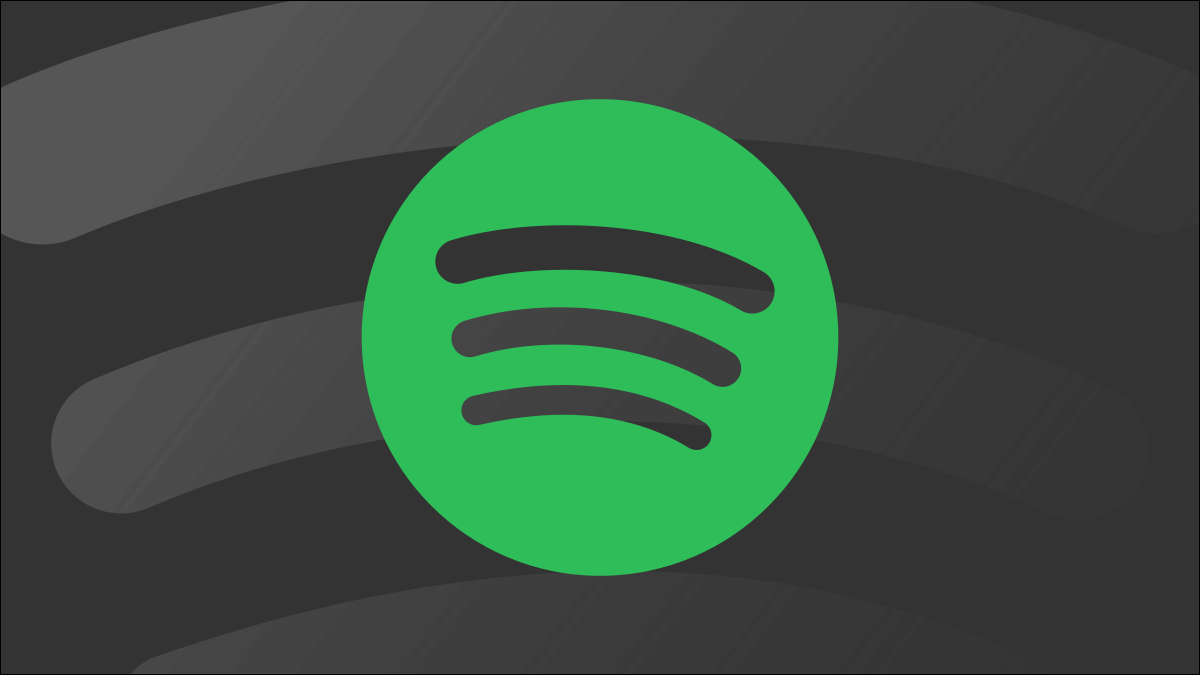
ماذا يفعل تسريع الأجهزة في Spotify؟
تسريع الأجهزة هو إعداد يسمح للبرنامج باستخدام أجهزة الكمبيوتر ، مثل وحدة معالجة الرسومات ، لأداء الوظائف والعمليات بشكل أكثر كفاءة. إنه يقوم بشكل أساسي بإلغاء تحميل العمل الذي كان من الممكن تركه لوحدة المعالجة المركزية الخاصة بك والبرنامج نفسه إلى قوة المعالجة غير المخصصة لأجزائك الأخرى.
عندما تقوم بتشغيل إصدار سطح المكتب من Spotify لنظام التشغيل Windows أو macOS ، فإن تسريع الأجهزة هو إعداد ينقل التطبيق من “المعالجة العامة” ، حيث يتم تشغيل المهام باستخدام البرنامج والمعالج نفسه فقط ، إلى زيادة الوحدات المتخصصة على جهاز الكمبيوتر الخاص بك . يخصص Spotify مهامًا محددة بناءً على يعتقد أنها ستؤدي المهمة بكفاءة أكبر.
في مقال سابق ، تناولنا كيفية عمل تسريع الأجهزة في Chrome. إصدار سطح المكتب من Spotify هو في الأساس تطبيق ويب مخصص يستخدم Chromium Embedded Framework. وهذا يعني أنه يستخدم نفس وظائف متصفح Google Chrome لتحميل المحتوى المستند إلى الويب. لذلك ، فإن العديد من الفوائد والجوانب السلبية المحتملة لتسريع أجهزة Chrome تنطبق أيضًا على تطبيقات سطح المكتب المستندة إلى CEF مثل Spotify و Discord.
هل يؤدي تسريع الأجهزة إلى تغيير جودة الصوت؟
الجواب القصير هو لا. لا يؤثر تشغيل تسريع الأجهزة على جودة الصوت أو التشغيل نفسه. تتضمن العمليات التي تم إلغاء تحميلها أشياء مثل تبديل الشاشات وتحميل صورة الألبوم وتشغيل المقطوعات اللاحقة وعرض كلمات الأغاني. الخيارات الوحيدة التي تؤثر على التشغيل الفعلي هي جودة البث وجودة التنزيل ، والتي يمكنك تغييرها بناءً على معدل البت الذي تريده وسرعة الإنترنت لديك.
ومع ذلك ، فإنه يقوم ببعض الأشياء الأخرى التي قد تحسن تجربتك. أولاً ، نظرًا لأنك تقوم بإلغاء تحميل قوة المعالجة المخصصة لـ Spotify ، فإن ذلك يتيح لك تشغيل Spotify بالتزامن مع المهام الأخرى. عادةً ما تعمل تطبيقات دفق الموسيقى مثل Spotify بالتزامن مع البرامج الأخرى. إذا كنت تفعل أي شيء يستهلك وحدة المعالجة المركزية بشكل خاص مثل تحرير الصور أو تشغيل جدول بيانات ، فسيقدر جهاز الكمبيوتر الخاص بك الطاقة الإضافية.
هذا صحيح بشكل خاص إذا كنت تقوم بتشغيل جهاز حديث ببطاقة رسومات مخصصة. عادةً ما تكون وحدات معالجة الرسومات غير مستغلة بشكل كافٍ عندما لا تكون في منتصف اللعب أو تعديل الفيديو ، لذلك من المفيد تركها مفتوحة طالما أنك لا تلاحظ أي أخطاء.
تمكين تسريع الأجهزة على Spotify
يعد تمكين وتعطيل تسريع الأجهزة عملية مباشرة إلى حد ما. في تطبيق Spotify لسطح المكتب ، انقر على أيقونة ثلاثية النقاط أعلى يسار الشاشة وانتقل إلى تحرير> تفضيلات.
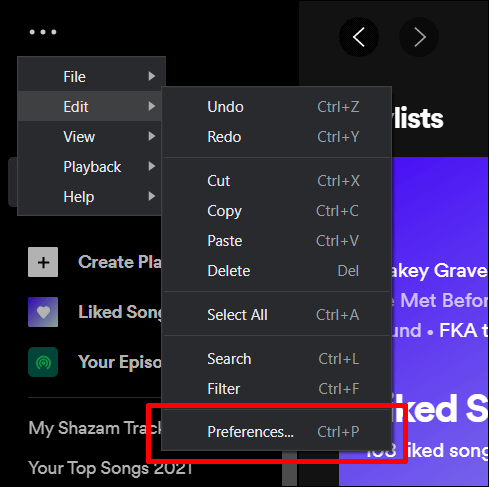
بعد ذلك ، قم بالتمرير لأسفل إلى أسفل ، وانقر على زر قائمة التوسيع الذي يشير إلى “إظهار الإعدادات المتقدمة”.
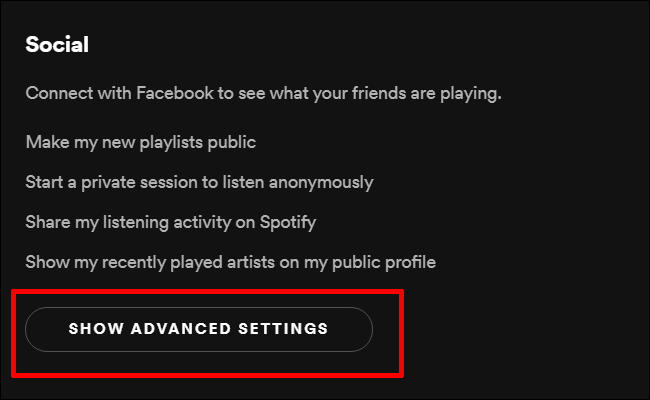
قم بالتمرير لأسفل إلى الأسفل مرة أخرى ، وسيكون “تمكين تسريع الأجهزة” هو الخيار الثاني إلى الأخير. انقر فوق زر التبديل لتغيير الإعداد. عندما يكون لونه أخضر ، يتم تشغيله ، وعندما يتحول إلى اللون الرمادي ، يتم إيقافه.
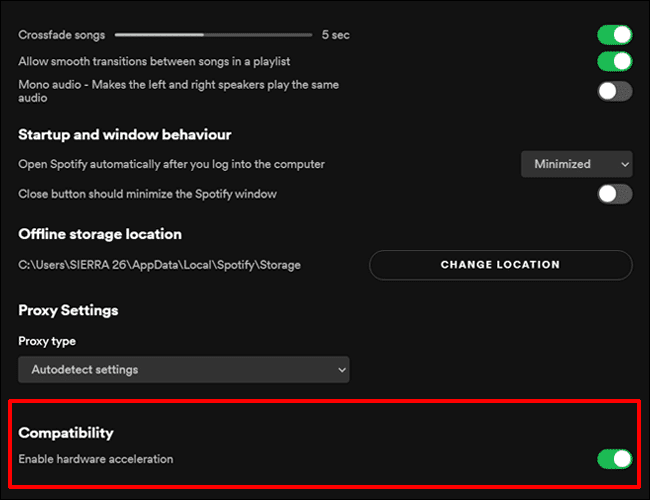
إذا كنت تستخدم macOS ، فستكون العملية أسرع بكثير. انقر فوق “Spotify” في شريط القائمة ، وانقر فوق “تسريع الأجهزة” لتبديل الإعداد وإيقاف تشغيله.
هل يجب أن أبقيه ممكّنًا؟
هذا يعتمد. إذا كنت تقوم ببساطة بإبقائه مفتوحًا في مقدمة مهامك اليومية وكان لديك وحدة معالجة رسومات مخصصة لائقة ، فعليك أن تبقيها مفتوحة. إنها طريقة جيدة لإدارة عبء العمل على جهاز الكمبيوتر الخاص بك ، خاصة إذا كنت تقوم بمهام متعددة.
ومع ذلك ، هناك بعض الأشياء التي يجب الحذر منها. إذا كنت تقوم بتشغيل Spotify على أجهزة قديمة مع وحدات معالجة رسومات ضعيفة ، فقد ترغب في تركها مغلقة. كانت هناك العديد من التقارير عن العبث بتسريع الأجهزة مع التشغيل والاستقرار على أجهزة الكمبيوتر القديمة ، على الأرجح لأن Spotify يكافح من أجل تخصيص مهام معينة لوحدة معالجة الرسومات. قد يؤدي إيقاف تشغيل تسريع الأجهزة إلى جعله بطيئًا بعض الشيء ولكن ربما يكون أكثر استقرارًا.
السبب الآخر لإيقاف تشغيل تسريع الأجهزة هو إذا كنت تستخدم تطبيقًا يعتمد بشدة على استخدام وحدة معالجة الرسومات. المثال الأكثر شيوعًا هو ألعاب الفيديو ثلاثية الأبعاد الحديثة ، والتي تعرض بيئات شاسعة وتأثيرات إضاءة معقدة في الوقت الفعلي. إذا كنت تقوم بتشغيل Spotify مع تشغيل تسريع الأجهزة ، فقد يؤدي اللعب إلى إسقاط الإطارات بشكل ملحوظ. يجب أيضًا إيقاف تشغيل الخيار أثناء تشفير مقاطع الفيديو أو تصدير ملف على Adobe Premiere.
